
php Xiaobian Yuzai は、Win10 でアプリケーションがカメラにアクセスできるようにする方法と、アプリケーションがカメラにアクセスできるように Win10 システム設定をセットアップする方法を紹介します。 Win10 のシステム設定により、アプリケーションがカメラにアクセスできるようになり、個人のプライバシー情報を保護するために、ユーザーは設定からアプリケーションのカメラへのアクセスを簡単に制御できます。
1. まず、マウスをスタート メニューに置き、右クリックし、[ポップアップ ウィンドウの [設定] オプションを選択します。
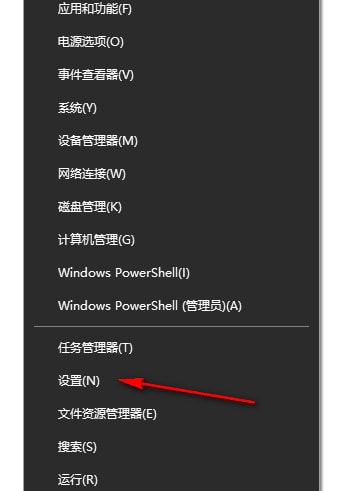
#2. 次に、設定ページに入ります。このページにはさまざまな機能オプションがあります。[プライバシー] オプションを選択し、クリックして入力する必要があります。
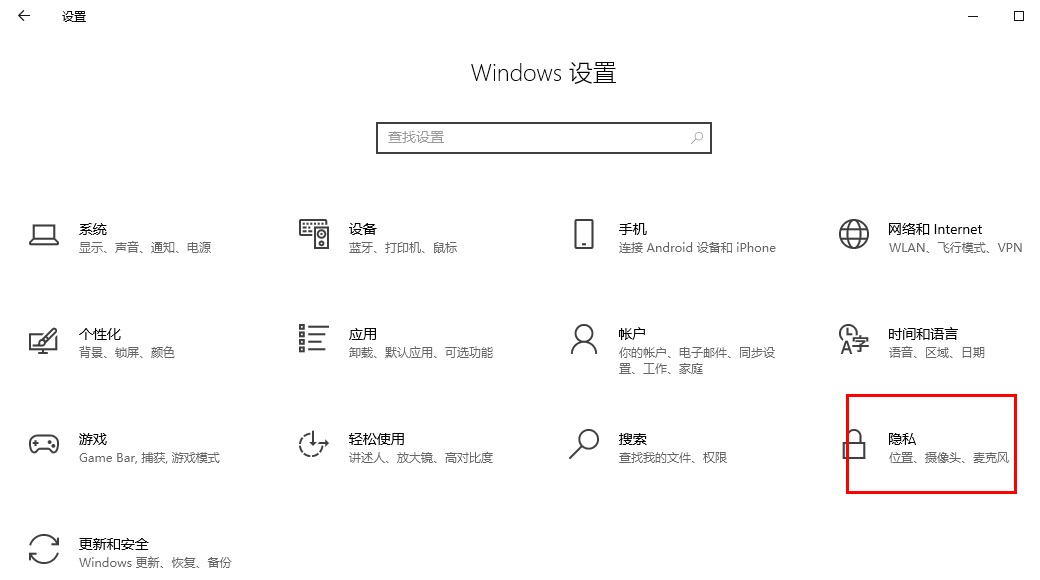
#3. この時点で、開いたページに多くの設定オプションがあることがわかりますので、左側のナビゲーション バーの [カメラ] オプションをクリックします。
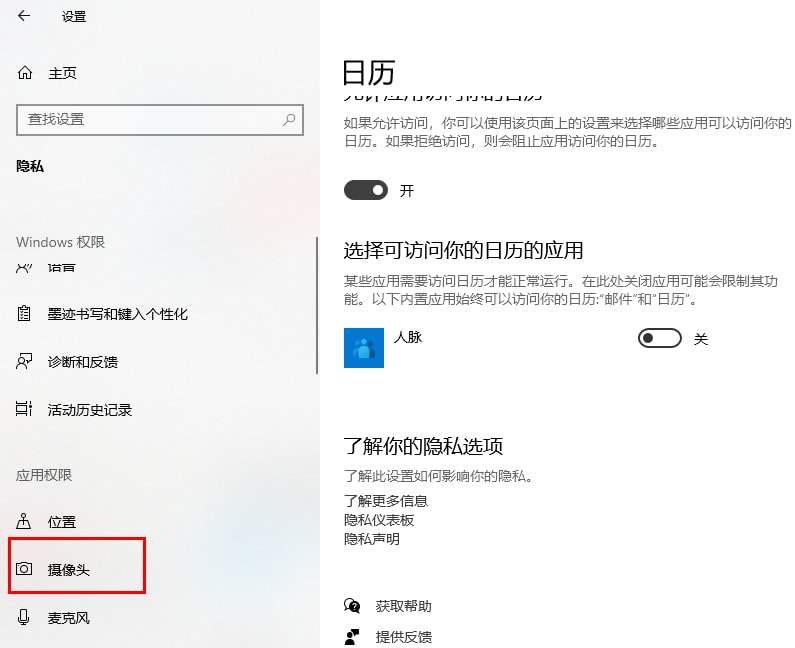
4. この時点で、開いたページに [アプリケーションによるカメラへのアクセスを許可する] オプションが表示され、そのオプションの下にあるスイッチ オプションをクリックして有効にします。それ。 。

#5. さらに、ページの一番下にスライドすると、どのアプリケーションがカメラにアクセスできるかをカスタマイズしたり、アプリケーションによるカメラへのアクセスを禁止したりすることもできます。 .、写真に示すように。
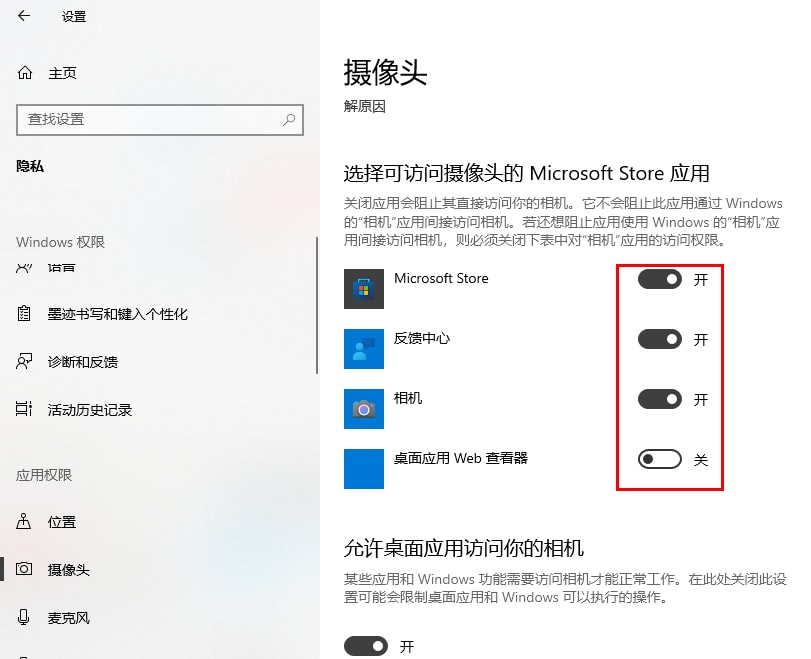
以上がwin10 でアプリにカメラへのアクセスを許可する方法 win10 のシステム設定でアプリにカメラへのアクセスを許可する方法の詳細内容です。詳細については、PHP 中国語 Web サイトの他の関連記事を参照してください。